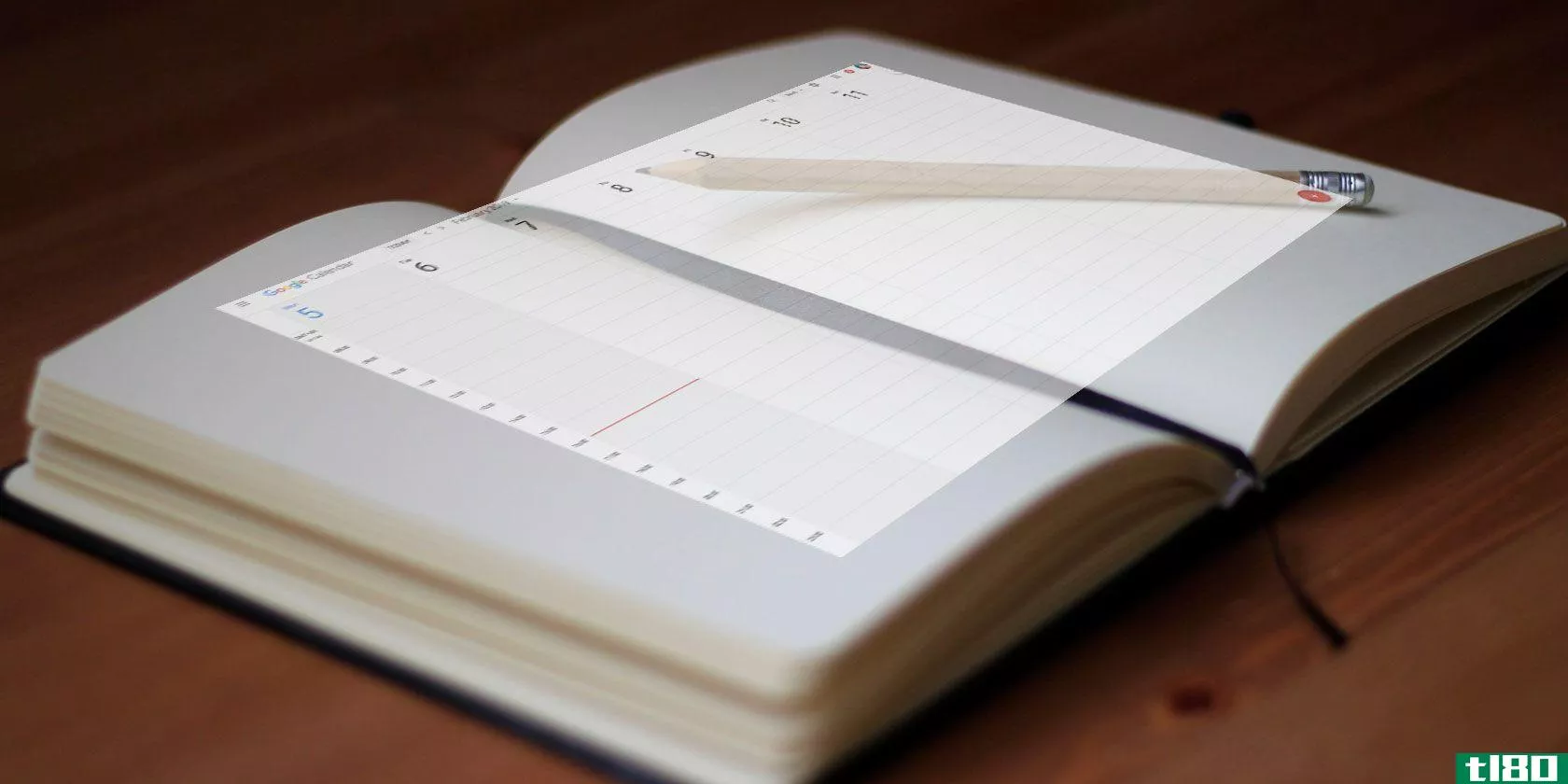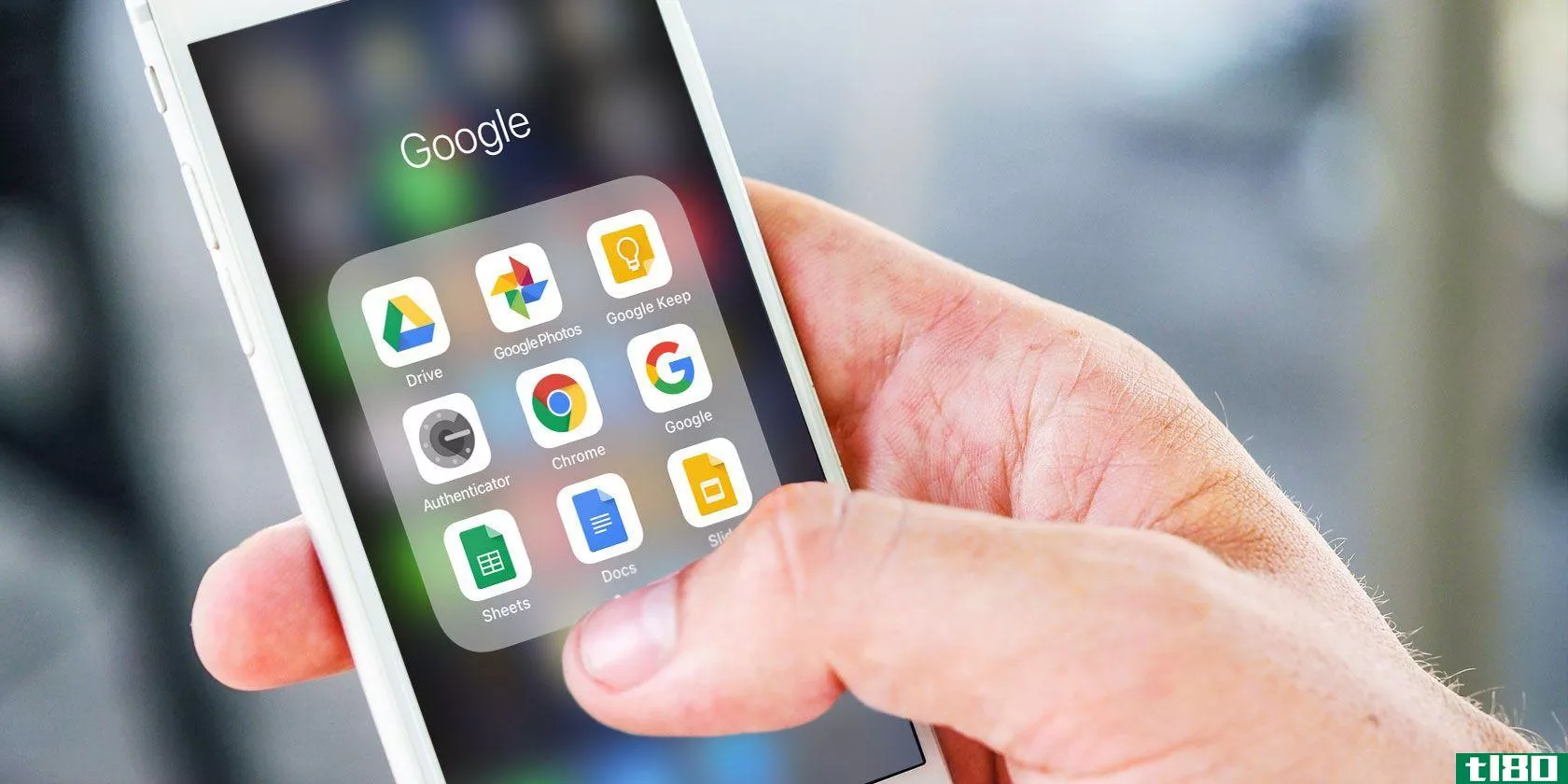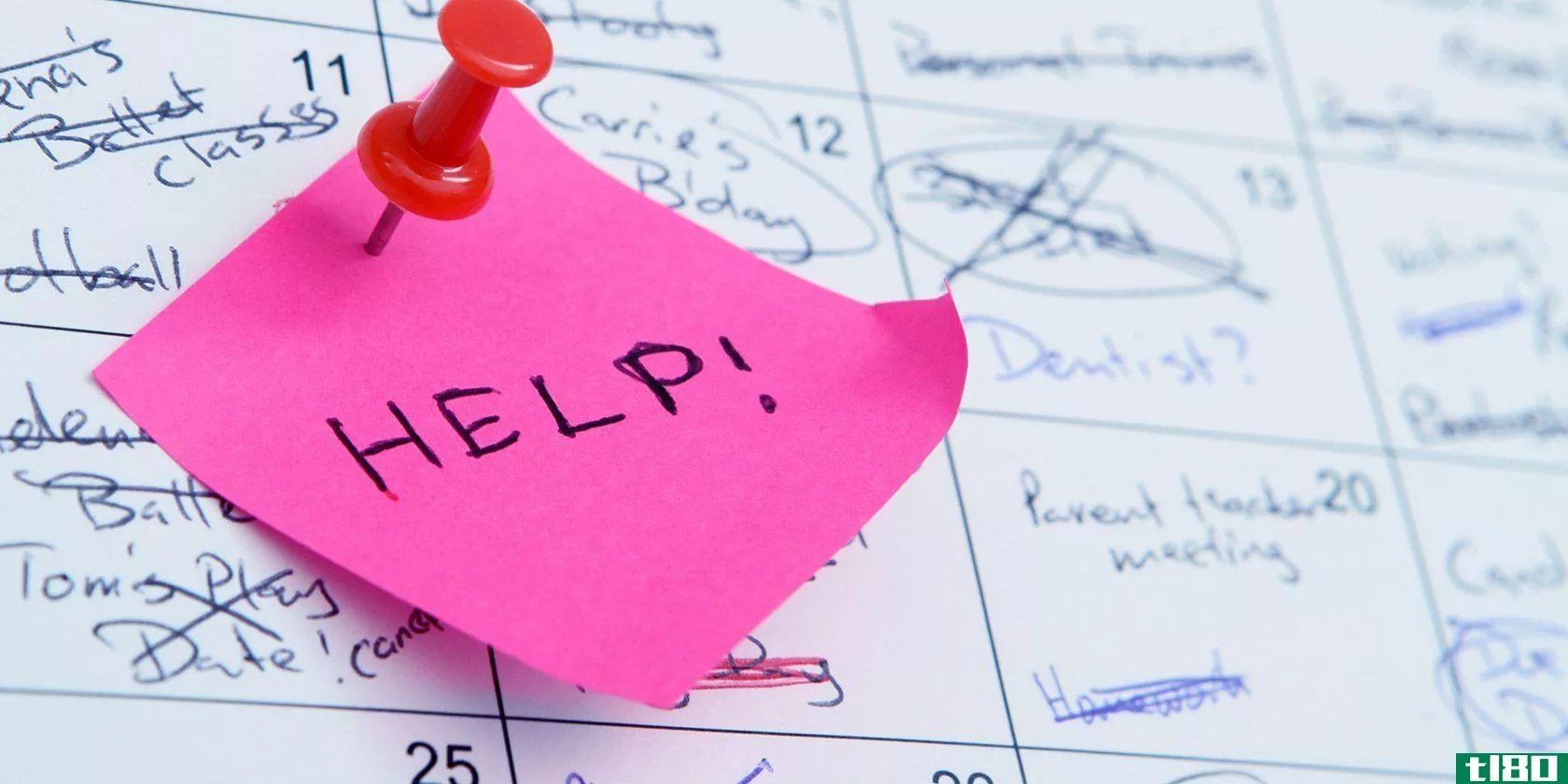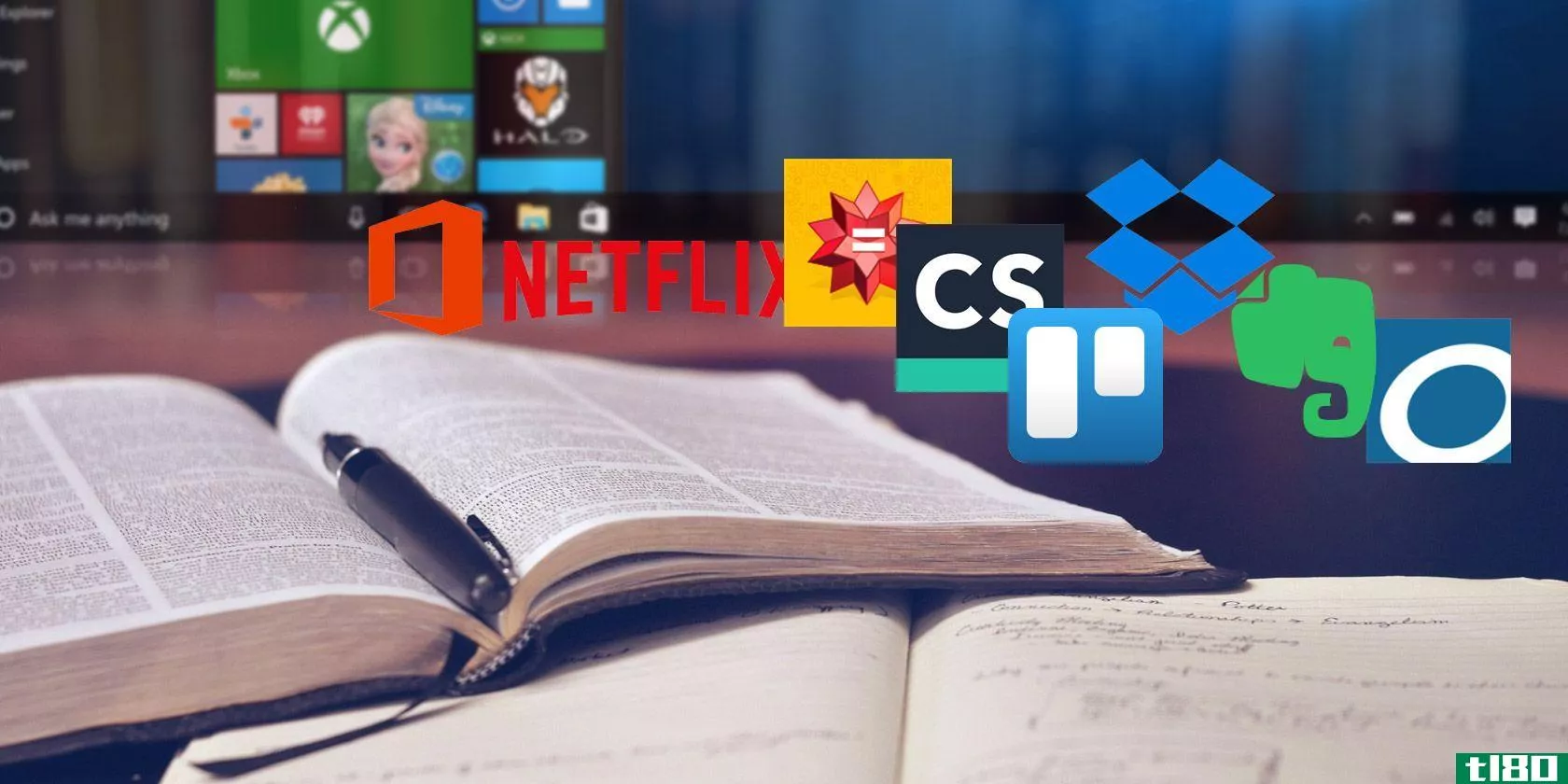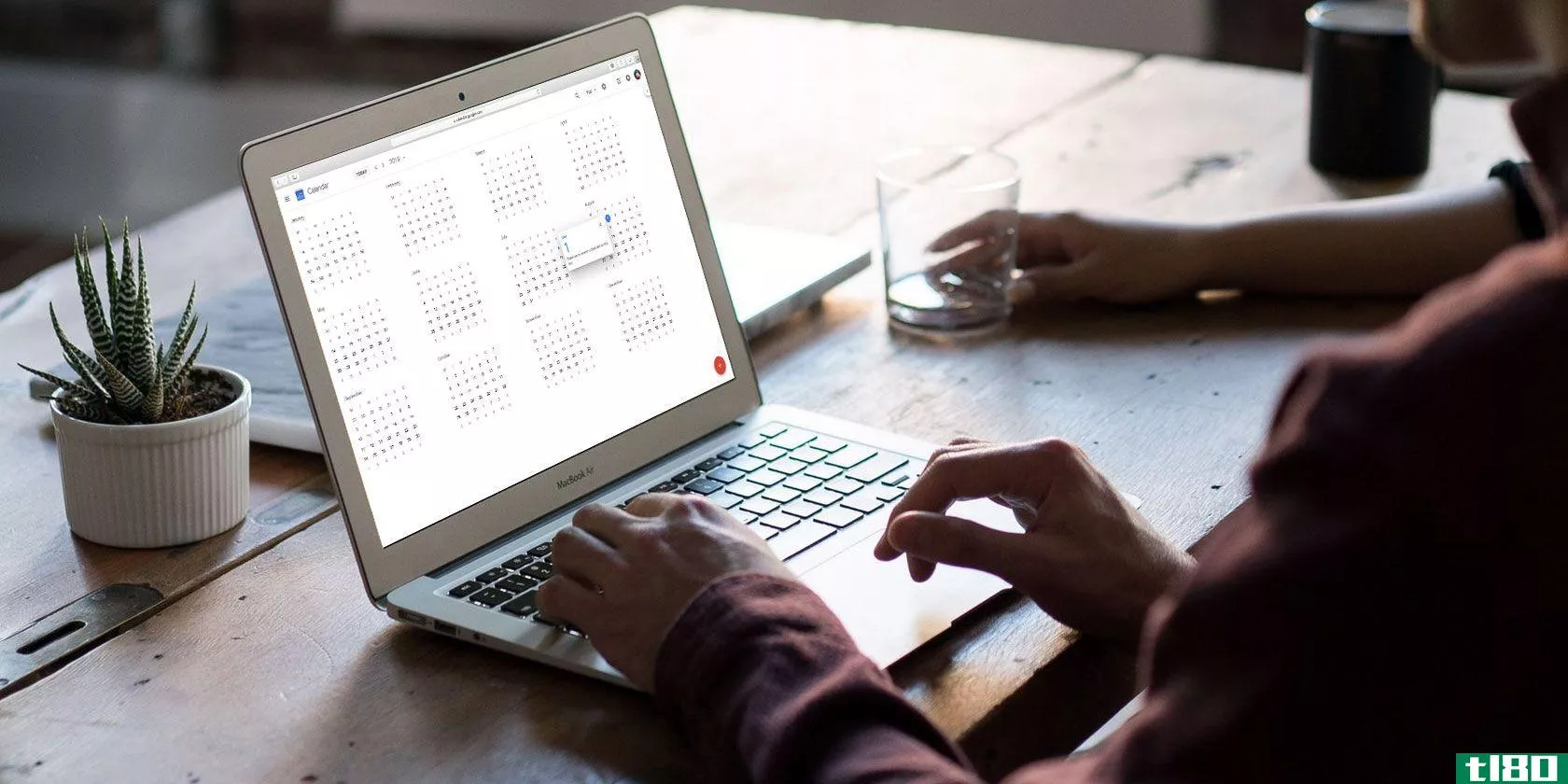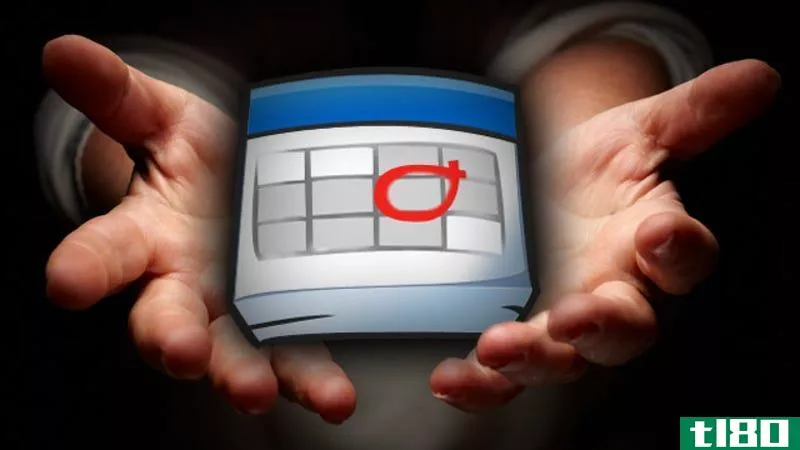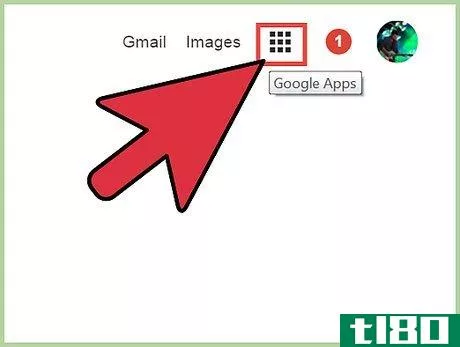如何在学校使用谷歌日历:组织你的课程表
当然,除了家庭作业之外,大学最困难的部分之一是管理复杂且不断变化的时间表。在课间、课外活动和业余工作之间,你会非常忙碌。
一个很好的开学方式,甚至是半开学的方式,就是利用免费工具来帮助你管理手头的一切。在本文中,您将看到如何使用谷歌日历管理您的课程安排并组织整个学期。
把你的日程安排好,标出重要的日期
在使用Google Calendar进行组织之前,您需要将所有日程安排整理好。首先找到一份正式的学期课程表。你还需要在学期内计划参加的任何课外活动、工作或活动的时间表。
为您的每一项活动获取尽可能多的信息,使您的日程安排尽可能稳健。这包括日期、持续时间、地点、所需课本,甚至包括教师。不要害怕在这个步骤中包含太多的信息,因为您可以在以后删除它。
对于其他工具,请查看这些仅针对学生的清单和计划模板。
如何**课程日程表
进入谷歌日历,登录,然后创建一个特定的日历来保存你的课程表。使用单独的日历,您可以选择打开或关闭日历,如果您有很多活动,这将非常方便。
- 如果侧边栏隐藏,请单击左上角的主菜单按钮。
- 转到其他日历,单击加号,然后选择创建新日历。
- 为日历提供名称、说明,并根据需要选择不同的时区。
- 单击创建日历。
当您单击左上角的箭头时,您将返回主日历页,并在侧边栏中看到新日历。如果要更改颜色,请单击在日历上移动光标时出现的选项按钮(三个点)。然后从调色板中选择一种新颜色。
如何将类添加到google日历
下一步是将您的类添加到Google日历。前往日历上第一节课开始的日期并单击。这将打开新的事件窗口。
从顶部开始,添加课程标题,选择事件,然后使用添加时间按钮添加开始和结束时间。
您可能不会使用“添加来宾”或“添加Google Meet”选项,但您可能希望包括学校的位置,并添加一个描述,以包含讲师的姓名、房间号以及其他与课程相关的详细信息。
确保从下拉列表中选择您的课程时间表日历,然后单击保存。
或者,您可以选择更多选项,使用下面的选项进一步自定义课堂活动。或者,单击日历上的事件并选择“编辑事件”,单击“立即保存”并在以后对其进行自定义。
重复上课
由于您的类将定期出现,因此您希望将其作为一个重复事件。
在顶部,在类名下面,你会看到没有重复。单击该下拉框,您将看到一些快速选项,您可以在[特定日期]选择每日和每周。如果其中一项适用,请继续并选择它,如果不适用,请单击“自定义”。
现在,您可以选择该课程每周重复的确切天数。在底部,你可以输入一个结束日期,这样当那一天到来时,课程将不再出现在你的日历上。
完成后单击保存。
继续添加日历事件并自定义它们,直到日程安排完成。别忘了包括你的课外活动或工作日程。
设置谷歌日历通知
谷歌日历的一个很棒的特性是它的通知功能。这有助于你记住你在某个时间上课,这样你就不会忘记,也不会(或不应该)迟到。您可以为个别班级活动或整个学校日历创建通知。
设置事件通知
如果要根据类发生的时间设置不同的通知,可以创建单个事件通知。选择日历上的事件,然后单击编辑事件。
在事件详细信息页面上,单击添加通知。在第一个下拉框中选择通知或电子邮件,具体取决于您希望接收警报的方式。然后选择你希望提前多长时间收到通知。
您也可以添加多个通知。例如,您可以在上课前一小时和上课前10分钟收到警报。只需单击要创建的每个附加警报的“添加通知”。
如果完成,请单击“保存”。您将看到一条弹出消息,询问您是否只想更改该事件或为该重复类创建的其他事件。您可能会为此事件和后续事件选择第二个选项,以便每次都能收到该类的通知。单击“确定”。
设置日历通知
如果您希望为整个学校日历创建通知,这也很简单。这样,您将收到日历上任何事件的通知,无论是课程、活动还是轮班。
单击日历旁边的选项按钮,然后选择设置和共享。向下滚动,您将看到事件通知、全天事件通知和其他通知的几个部分。
对于事件和全天通知,请单击添加通知,选择通知或电子邮件,然后输入警报的时间。您可以通过单击“添加通知”添加多个。
对于其他通知,您只需选择接收电子邮件至您已连接的Gmail帐户,其中列出的每个项目,如新活动、取消的活动或您的每日日程。
随时随地访问谷歌日历
您始终可以从任何web浏览器访问日历。但如果你外出走动,你可以在移动设备上的谷歌日历应用程序中查看你的课程安排。
Android和iOS上的谷歌日历应用程序可以让你轻松查看和编辑日程安排和课程。最重要的是,它是免费的。
此外,您还可以添加附件。因此,如果您需要为某个课程撰写的论文,您可以将其附加到应用程序中的该课程事件。
下载:Android | iOS谷歌日历(免费)
用谷歌日历安排你的学期
尽管这需要一点时间来整理,但在你的整个学期里,让你的学校时间表在线并在你的设备上是一笔巨大的财富。
更多信息,这里有几个免费日历,您可以添加到您的谷歌日历和各种方式,使谷歌日历您的Windows桌面日历。
图片来源:Evan Wondrasek/Flickr
Subscribe to our newsletter
Join our newsletter for tech tips, reviews, free ebooks, and exclusive deals!
Click here to subscribe
- 发表于 2021-08-06 11:00
- 阅读 ( 529 )
- 分类:互联网
你可能感兴趣的文章
谷歌的在线导师会让你成为gmail、日历、文档等方面的大师
... 该扩展是为G套件(即使用谷歌协作应用程序的学校和组织)设计的,包括Gmail、日历、驱动器、文档、工作表、幻灯片、网站、表单、Google+和组。但是,就我所能做的实验而言,它也适用于常规的Google工具。 ...
- 发布于 2021-03-11 23:33
- 阅读 ( 193 )
如何利用谷歌的生产力工具最大限度地利用你的时间
除非有人把更多的时间放在一天或一周中的几天里,否则我们中的许多人一周只能工作40小时。解决所有需要做的事情可能是相当困难的。要找到管理时间和工作效率的最佳方法,只需看看谷歌的工具。 ...
- 发布于 2021-03-15 11:11
- 阅读 ( 204 )
圣诞节前你必须学会的8个谷歌日历技巧
... 但你可能不知道的是如何使日历的所有功能在节日期间为你工作。如果使用得当,它可以是一个伟大的方式,以帮助您确保假期顺利进行。 ...
- 发布于 2021-03-16 16:44
- 阅读 ( 201 )
6个自定义计划器,您可以轻松使用google drive制作
... 虽然我们已经向您展示了如何在googledocs中为各种任务**一个计划器,但您不必只依赖这个应用程序。在googlesheets中创建的计划者也同样有效,因为这两个googledrive应用程序共享一定的工具子集。 ...
- 发布于 2021-03-20 01:34
- 阅读 ( 318 )
7个谷歌日历提示,帮助您更好地管理办公室时间
... 如果你想学习如何在你的任务中保持正轨,我们已经在网站的其他地方更详细地研究了时间阻塞的概念。 ...
- 发布于 2021-03-24 04:07
- 阅读 ( 262 )
如何借助科技来组织你的家庭混乱
一旦有了孩子,家庭生活就会很快变得混乱。处理好他们的日程安排,处理家务,从其他父母那里得到帮助,都能让事情变得更容易,尤其是如果你使用了你已经掌握的技术。安排晚上的例行公事前一天晚上开始控制混乱。你应...
- 发布于 2021-05-22 18:43
- 阅读 ( 164 )
如何使用googlecalendar作为项目管理工具
...德里亚•瓦西里(Andrea vascellai)与您的团队和客户分享如何使用谷歌日历。你需要一个很好的工具来更好地管理你的团队,时间表,截止日期,相关项目的数据为你和你的客户?以下是谷歌日历如何帮助你。为每个项目创建一...
- 发布于 2021-05-26 08:06
- 阅读 ( 109 )